<p align="center">
<img src="https://www.laraveladmin.cn/dist/img/logo1.png" width="200px" data-origin="httpw://www.laraveladmin.cn/dist/img/logo1.png" alt="Logo" style="width: 200px" />
</p>
<p align="center">
<a href="https://gitee.com/laravel-admin/laraveladmin" target="_blank" rel="noopener">
<img src="https://img.shields.io/packagist/l/encore/laravel-admin.svg?maxAge=2592000" data-origin="https://img.shields.io/packagist/l/encore/laravel-admin.svg?maxAge=2592000" alt="Packagist">
</a>
<a href="https://gitee.com/laravel-admin/laraveladmin" target="_blank" rel="noopener">
<img src="https://img.shields.io/packagist/dt/zsping1989/laravel-admin.svg?style=flat-square" data-origin="https://img.shields.io/packagist/dt/zsping1989/laravel-admin.svg?style=flat-square" alt="Total Downloads">
</a>
<a href="https://gitee.com/laravel-admin/laraveladmin" target="_blank" rel="noopener">
<img src="https://img.shields.io/badge/Awesome-laraveladmin-green" data-origin="https://img.shields.io/badge/Awesome-laraveladmin-green" alt="Awesome Laravel">
</a>
</p>
# LaravelAdmin
## 项目简介
### 简介说明
`laravel-admin`是一个可以快速帮你构建后台管理的工具,它提供丰富的页面组件和表单元素,还有即插即用的功能组件,通过简单的配置或使用少量的代码就实现完善的后台管理功能。
[Demo](https://demo.laraveladmin.cn) \|\| [阅读文档](https://www.laraveladmin.cn/home/index)
**QQ群: `391528810`**
<a target="_blank" href="https://qm.qq.com/cgi-bin/qm/qr?k=FbY7isqq9mvl0QYzKaSqubXWo75uwqnY&jump_from=webapi"><img border="0" src="//pub.idqqimg.com/wpa/images/group.png" alt="QQ群链接" title="QQ群链接"></a>
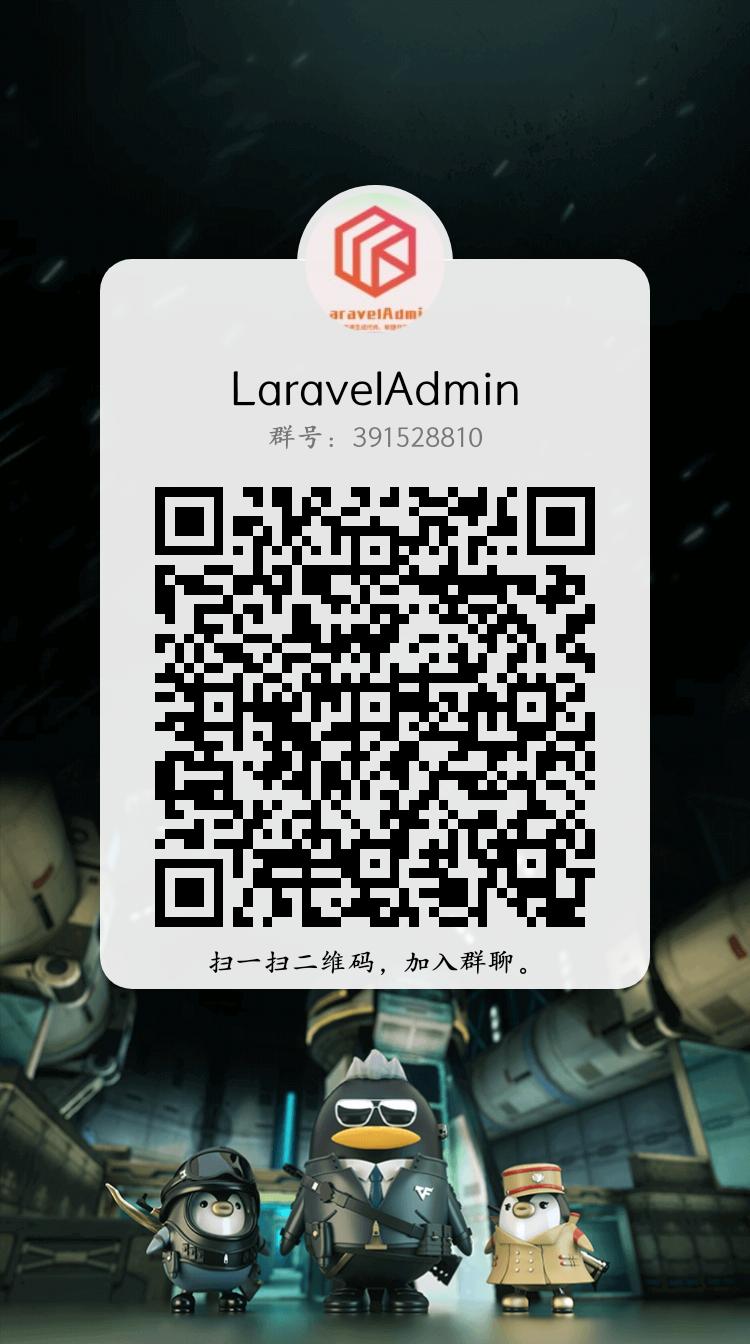
### 功能特色
* Laravel+Vue+Bootstrap+Docker+phpswoole
* SPA单页面应用
* 前后端分离,后台只提供API接口,前端负责视图渲染
* 开箱即用的laravel后台管理系统
* 海量Vue组件直接拿来即用
### 功能截图
**首页**
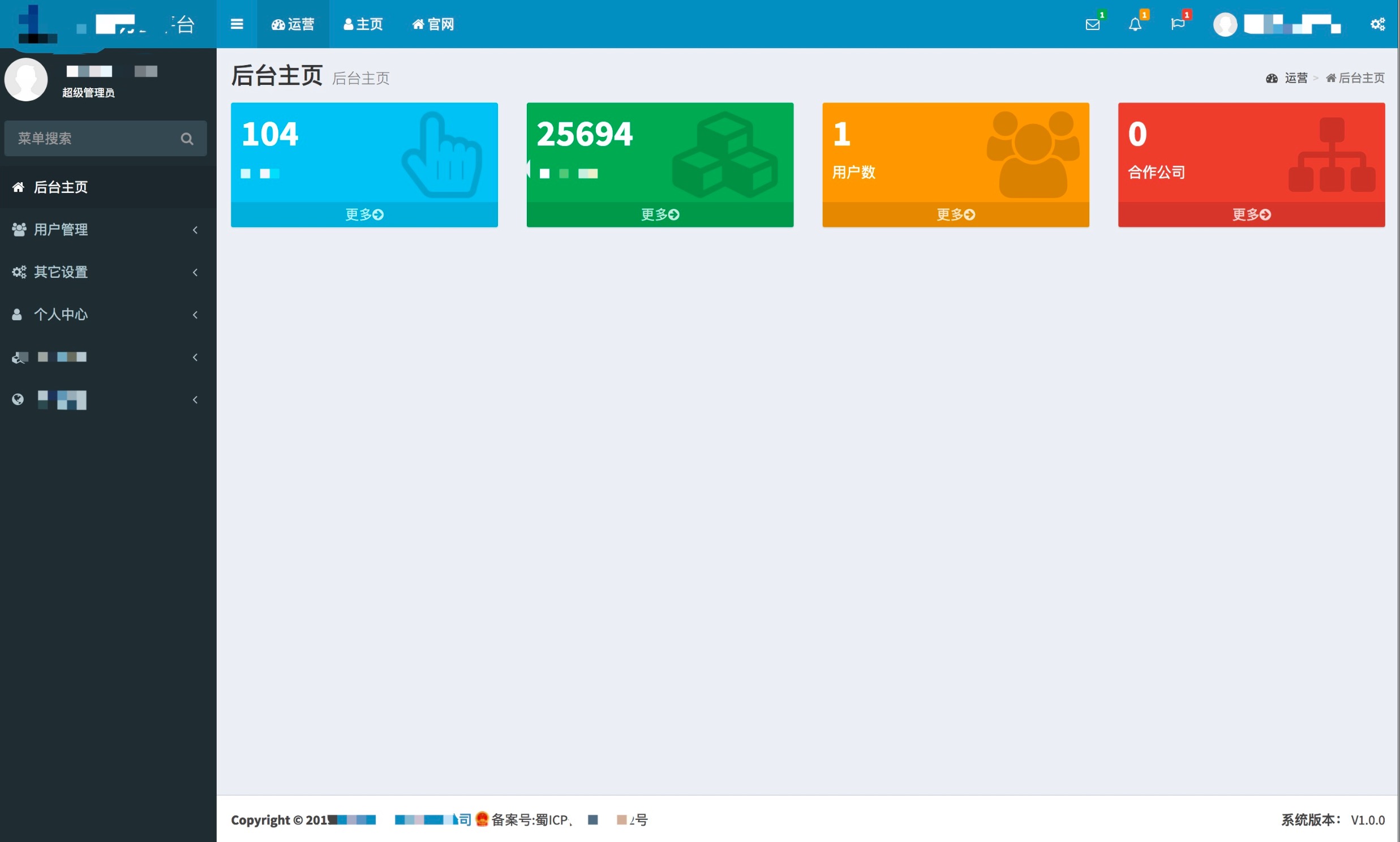
**登录页面**

**注册页面**

**忘记密码**

**开发辅助**

**列表页面**

**编辑页面**
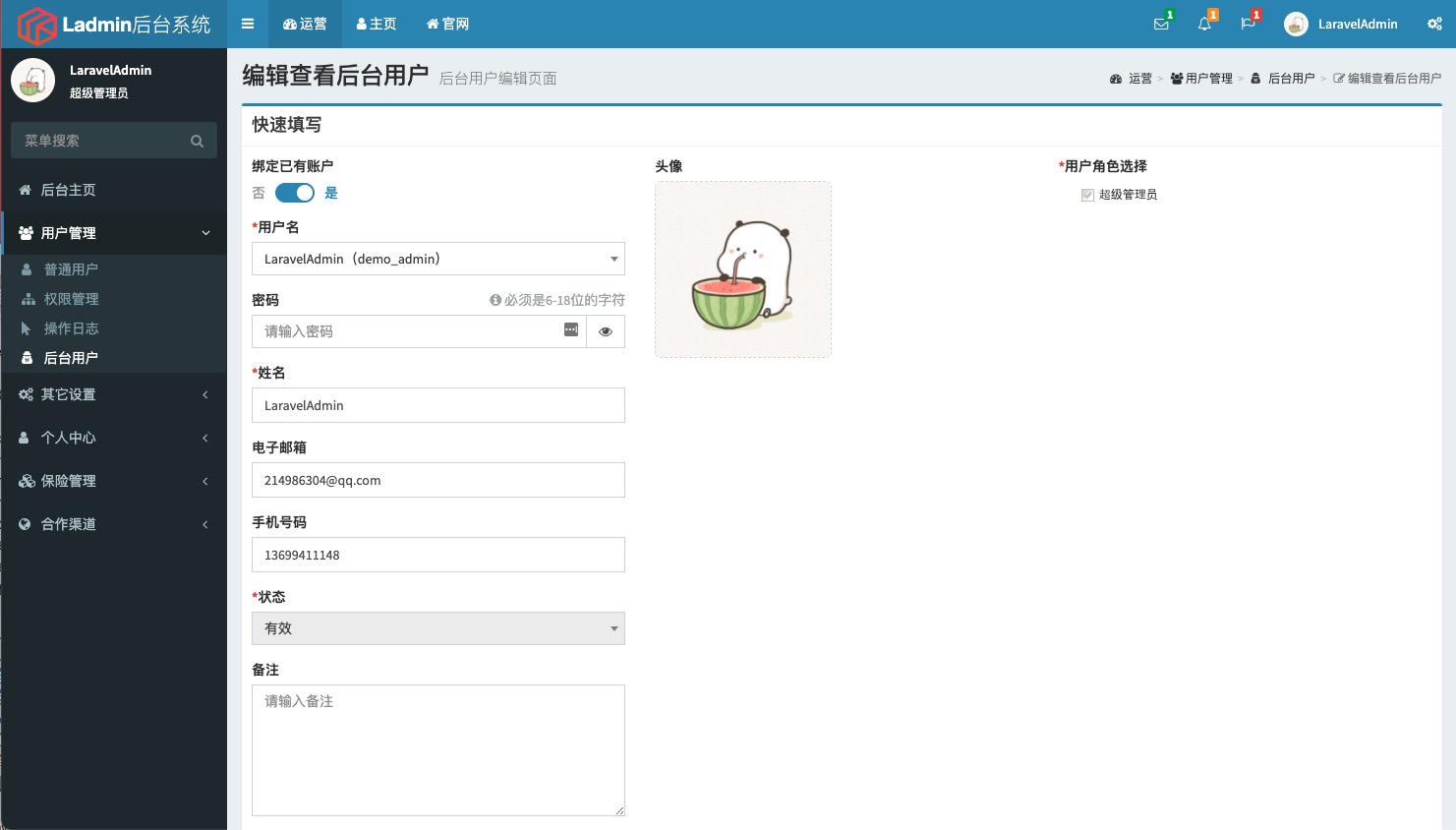
**弹窗编辑**
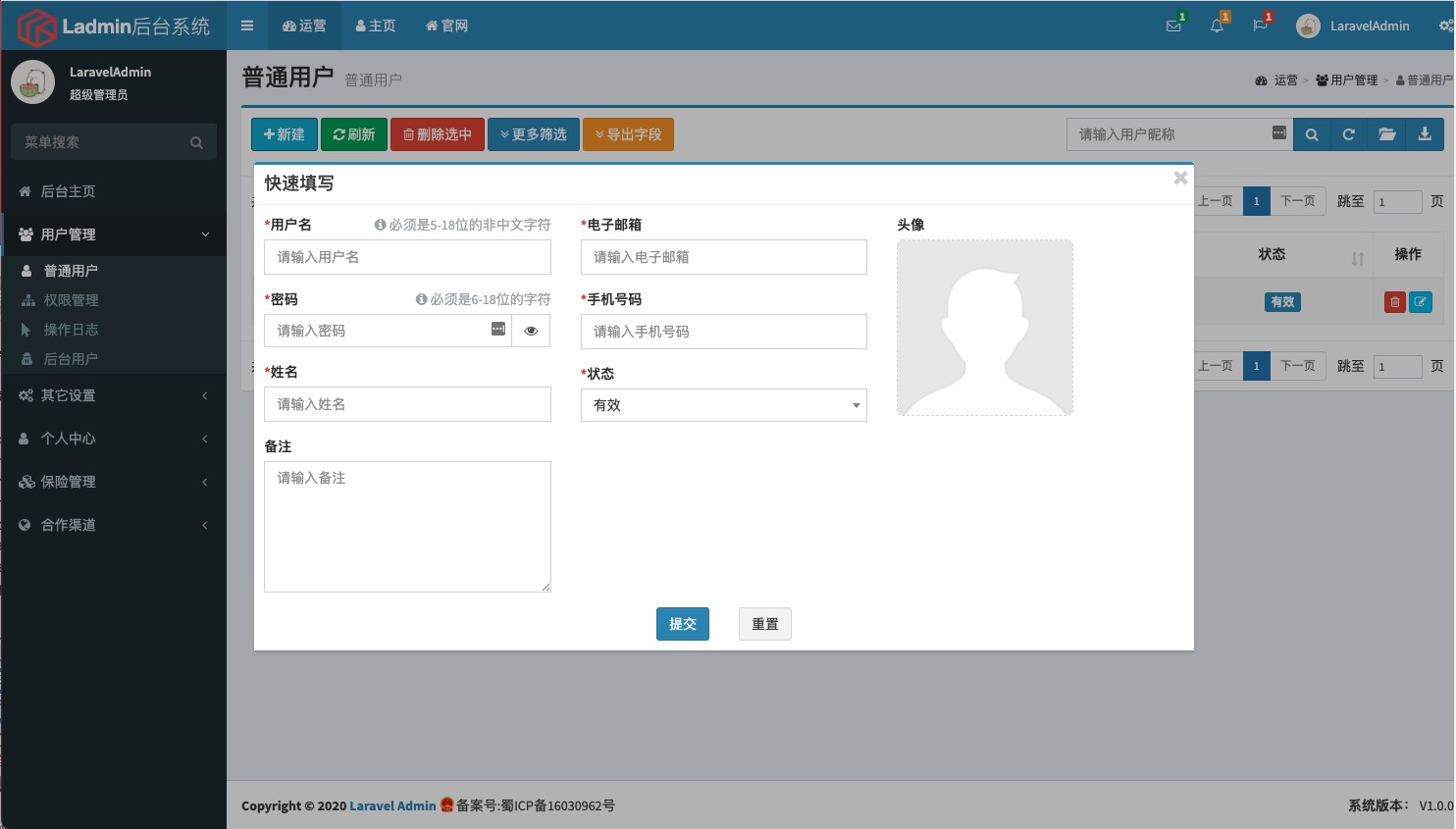
**手机端适配**

**平板适配**
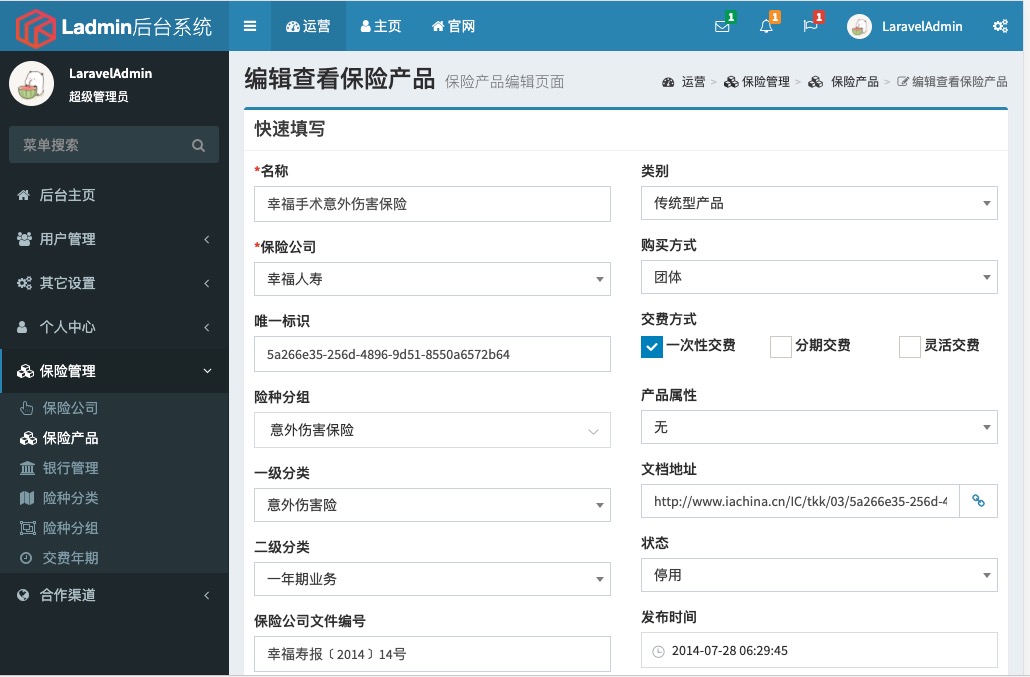
**编辑页面拖拽布局后反向更新代码**

## 环境部署
### 不同环境
#### Windows环境安装请查看 [Windows安装](README_windows.md)
#### 已有项目环境手动安装请查看 [手动安装](README_self.md)
### 准备工作
1. 提前安装好git(整套部署流程使用git方式部署,请依照文档通过git clone命令安装)
### 安装教程
1. 下载代码
```shell
git clone https://gitee.com/laravel-admin/laraveladmin.git
cd laraveladmin
git remote add laraveladmin https://gitee.com/laravel-admin/laraveladmin.git
```
2. 参照.env.example配置[.env](env.md)文件(务必设置好mysql密码,redis密码)
- 数据库连接用户请使用root,程序需要检查数据库是否存在并创建数据库,开发环境的代码生成是通过读取数据表结构进行代码生成的
```shell
cp .env.example .env
vi .env
```
3. 初始化安装
```shell
sh ./docker/install.sh
```
4. 设置当前代码目录的上级目录跟"\~"目录必须包含 dokcer的File Sharing列表中的目录中
> 参考图
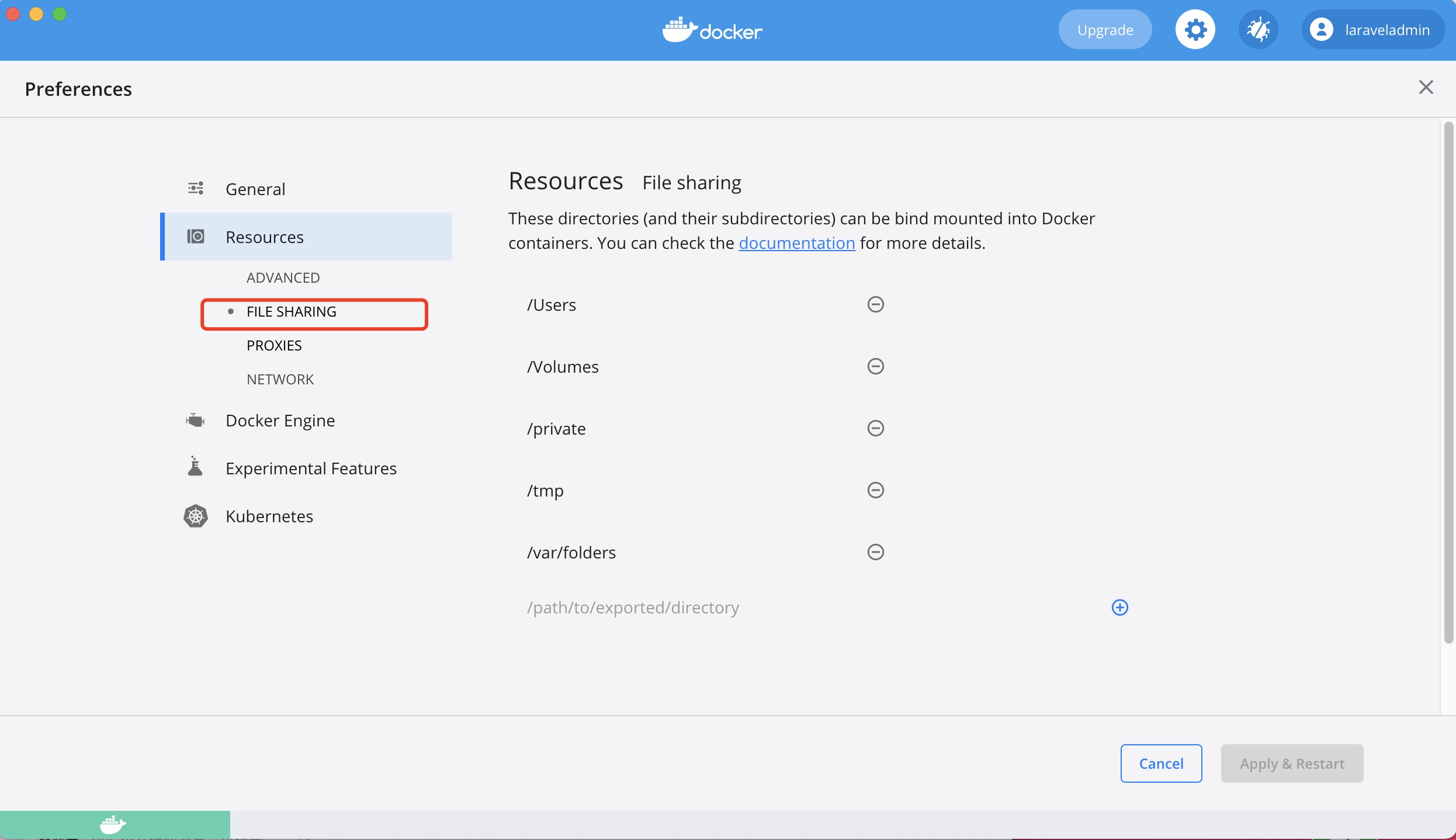
5. php容器环境中安装composer相关扩展包及项目代码初始化
> 如果安装"laravel/envoy"过程中失败请切换下全局镜像源,进行尝试
- 腾讯云composer镜像源:https://mirrors.cloud.tencent.com/composer
- 阿里云composer镜像源:https://mirrors.aliyun.com/composer
- 华为云composer镜像源:https://mirrors.huaweicloud.com/repository/php
- laravel(中国)composer镜像源:https://packagist.laravel-china.org
- phpcomposer:https://packagist.phpcomposer.com
```shell
docker-compose run --rm php composer config -g repo.packagist composer https://mirrors.cloud.tencent.com/composer #设置镜像源
docker-compose run --rm php composer global require laravel/envoy -vvv #该命令出错了请切换镜像源
docker-compose run --rm php composer global dump-autoload
docker-compose run --rm node cnpm install #前端编译扩展包安装
docker-compose run --rm node npm run prod #编译前端页面js
docker-compose run --rm php envoy run init --branch=master #项目初始化
docker-compose up -d #启动服务
```
> 安装完成请在编辑器排除这两个目录防止编辑器被卡死

6. 系统已安装有nginx服务器导致端口(80,443)冲突依据如下进行配置
- 将nginx容器暴露宿主机端口修改防止冲突
```shell
vim docker-compose.yml
```
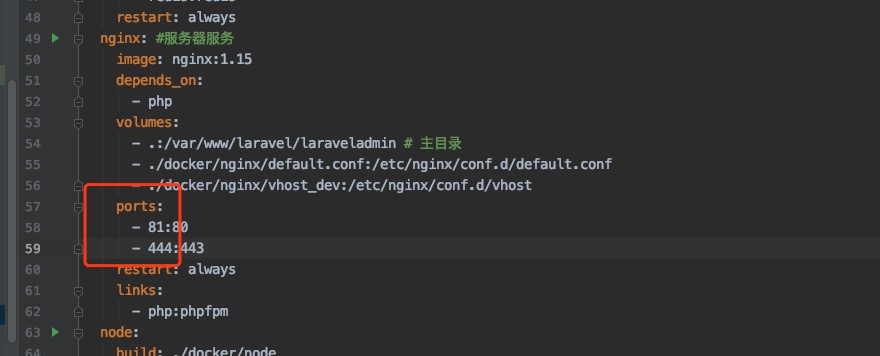
- 设置本机已有的nginx代理配置
```
server
{
listen 80;
server_name local.laraveladmin.cn;
location / {
proxy_http_version 1.1;
proxy_set_header X-Real-IP $remote_addr;
proxy_set_header X-Real-PORT $remote_port;
proxy_set_header X-Forwarded-For $proxy_add_x_forwarded_for;
proxy_set_header Host $http_host;
proxy_set_header Scheme $scheme;
proxy_set_header Server-Protocol $server_protocol;
proxy_set_header Server-Name $server_name;
proxy_set_header Server-Addr $server_addr;
proxy_set_header Server-Port $server_port;
proxy_pass http://127.0.0.1:81; #docker容器中运行的nginx设置成http://host.docker.internal:81
}
}
```
7. 访问
本地开发环境绑定hosts后就可以进行访问了
```
127.0.0.1 local.laraveladmin.cn
```
> 登录用户名及密码参照.env中的"ADMIN_USER_NAME","ADMIN_PASSWORD"设置项
> 登录验证码使用的极验滑块验证(免费的),注册后在.env中进行配置
8. 开发环境前端实时编译启动
```shell
docker-compose run --rm node npm run watch
```
9. 添加自己的代码仓库源
```shell
git remote remove origin
git remote add origin https://用户名:密码@gitee.com/自己代码仓库.git
```
10. 本地开发环境更新到laraveladmin最新代码
```shell
git pull laraveladmin master
```
11. 线上代码更新升级部署
```shell
docker-compose exec php envoy run update --branch=master
```
## 使用说明
### 目录结构
[可参考laravel目录结构](https://laravelacademy.org/post/9529.html)
### 更多说明
1. [官网及相关文档: https://www.laraveladmin.cn](https://www.laraveladmin.cn)
2. [在线示例演示环境: https://demo.laraveladmin.cn](https://demo.laraveladmin.cn)
用户名:demo_admin
密码:admin123456
## 参与贡献
1. Fork 本仓库
2. 新建 Feat_xxx 分支
3. 提交代码
4. 新建 Pull Request